编辑:秩名2020-10-19 12:27:09
相信很多朋友都遇到过在使用ie浏览器时,打开的网页无法像正常的那样显示一些信息,却只是显示白屏,令不少朋友头痛,那怎样解决网页白屏的情况呢?下面来瞧瞧小编为大家带来的ie浏览器网页白屏解决方法分享吧。
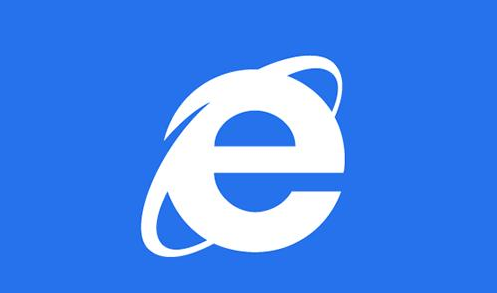
方法如下:
首先,我们打开我们的IE浏览器,查看在访问网站时,我们的电脑网络连接是否正常,若无网络连接或网络连接异常,则无法正常上网,打开网页也很有可能显示白屏。
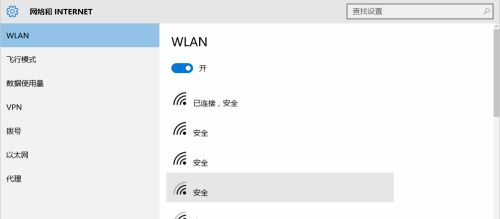
若网络连接正常,我们打开IE浏览器后,我们在浏览器右上角找到并点击设置工具按钮。
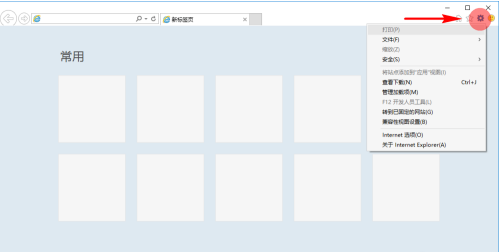
点击之后,在弹出的菜单里选择“Internet选项”,然后进入到“Internet选项”面板中。
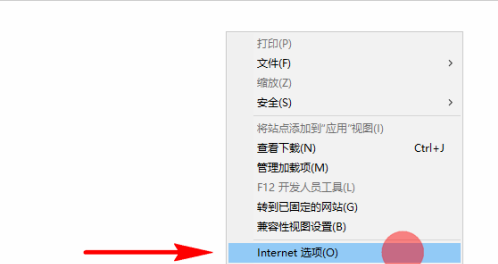
进入后,我们直接选择“Internet选项”面板中的“高级”选项窗格,接着在底部找到“重置”按钮。
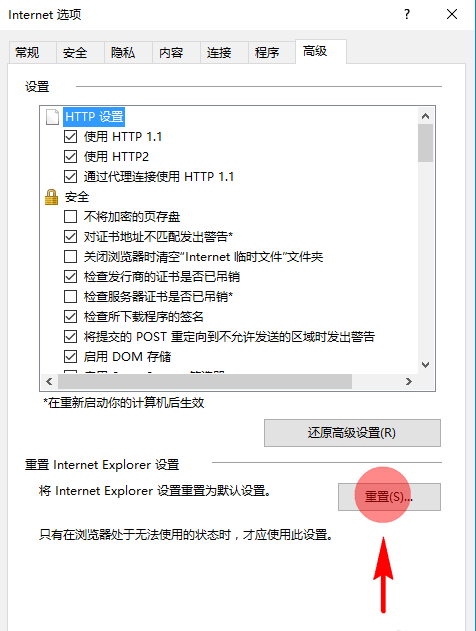
我们点击“重置”按钮,然后会弹出“确定要重置所有Internet Explorer设置吗”的提示,我们直接选中下方的“删除个人设置”。
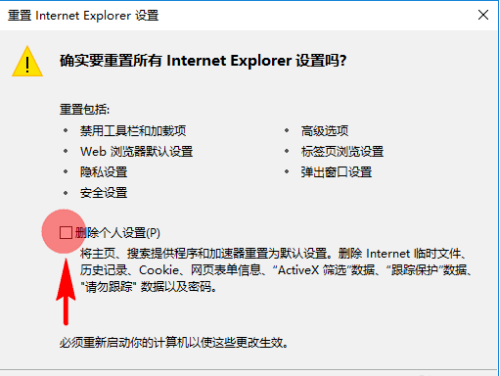
设置好之后,我们点击下方的重置按钮为IE浏览器进行重置,重置完成后,我们点击关闭即可。回到IE浏览器后,会提示我们重启计算机以使更改生效。


接着,我们重新启动我们的计算机使我们的更改生效,重启之后我们再使用IE浏览器上网,发现网页就显示正常了。
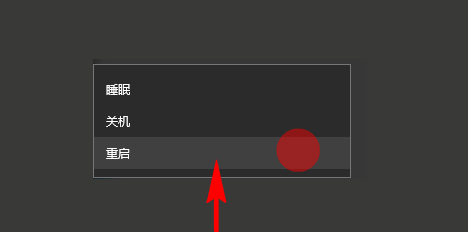
看了这么多,你学会了吗?想要获得最新资讯就来IE浏览器中文网站!简单易懂的软件教程、令人耳目一新的游戏玩法这里统统都有,更多精彩不容错过!